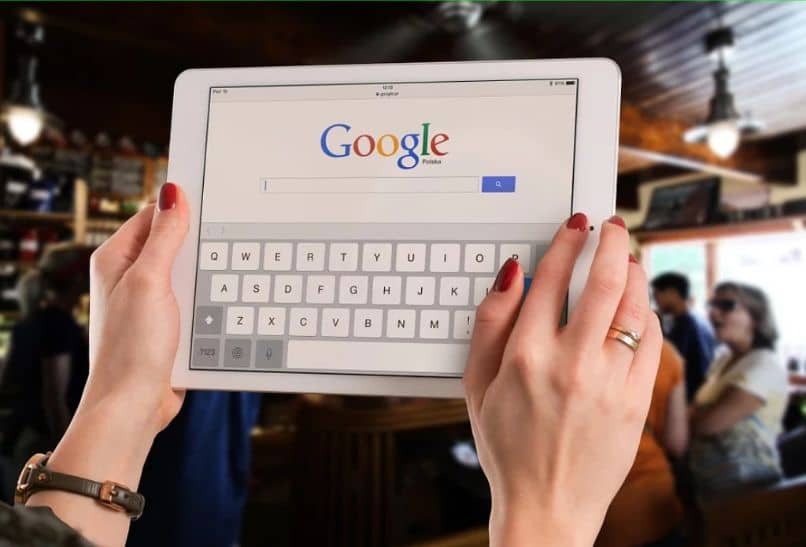
Zwykle, gdy mamy jakieś pytania, najczęściej szukamy informacji w Internecie. A do tego najczęściej używaną przeglądarką jest Google Chrome, ponieważ umożliwia wszystkie rodzaje wyszukiwania, szybka i wydajna, co czyni ją jedną z najlepszych przeglądarek internetowych 2020 roku.
Jednak nie zawsze osiągamy konkretne treści, których szukamy. Czasami znajdujemy powiązane informacje, a innym razem możesz znaleźć tematy, które nie mają nic wspólnego z tym, czego szukasz.
Właśnie z tego powodu uciekamy się do występów zaawansowane wyszukiwania. Na szczęście Google Chrome oferuje to narzędzie, które jest bardzo przydatne do uzyskiwania dowolnych informacji. Ale czy wiesz, jak to działa? wie Jak przeprowadzić wyszukiwanie zaawansowane w Google Chrome?
Jeśli Twoja odpowiedź na te pytania brzmi nie, to jesteś we właściwym miejscu. Ponieważ w tym poście pokażemy, jak łatwo i szybko możesz przeprowadzić zaawansowane wyszukiwanie. Dzięki temu możesz znaleźć informacje według swoich potrzeb.
Co to jest wyszukiwanie zaawansowane w Google Chrome?
Po pierwsze, ważne jest, aby wiedzieć, że istnieją różne wyszukiwarki lub wyszukiwarki, w których można zmienić wyszukiwarkę Google Chrome na Androida.
Zwykle wyszukiwarki mają możliwość utworzenia pliku bardziej szczegółowe wyszukiwanie, co pozwala nam znaleźć dokładną treść tego, czego szukamy.
Możliwe jest również wyszukiwanie za pomocą obrazów. W szczególności poprzez zaawansowane wyszukiwanie Google Chromeużytkownicy mogą dodatkowo zawęzić wyszukiwanie, które chcą wykonywać, a tym samym natychmiast uzyskiwać wyniki dogodne dla typu wyszukiwania.
Używaj i wykonuj zaawansowane wyszukiwania za pomocą narzędzia przeglądarki Google
W tym celu musimy wykonać kilka kroków:
- Otwórz Google Chrome
- Następnie otwórz stronę zaawansowane wyszukiwania, biorąc pod uwagę, że możesz to zrobić poprzez Zaawansowane wyszukiwanie witryn internetowych lub Zaawansowane wyszukiwanie obrazów
- Następnie musisz dodać wyszukiwane hasła w sekcji «Pokaż strony zawierające» lub „Pokaż obrazy, które zawierają”
- Po dodaniu tego, czego chcesz wyszukać, możesz przejść do sekcji „Następnie ogranicz wyniki o” Możesz użyć dowolnych filtrów.
- Na koniec kliknij Zaawansowane wyszukiwanie a przeglądarka natychmiast wyświetli wyniki.
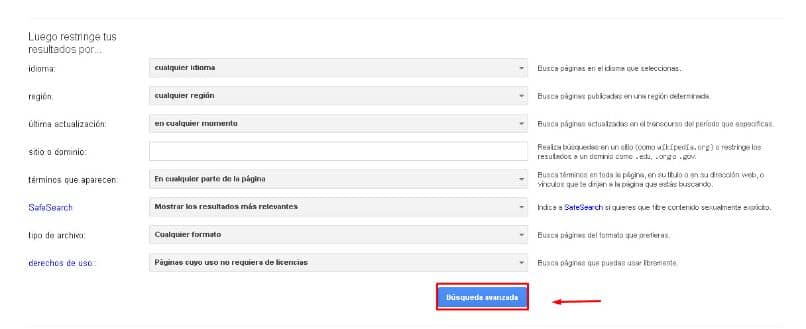
Zaawansowane funkcje wyszukiwania w Google Chrome
Zaawansowane wyszukiwanie przeglądarki Google Chrome ma kilka opcji, spośród których wyróżnia się:
- Pokaż wyniki: Wyszukiwanie zaawansowane pozwala nam znaleźć wyniki za pomocą kilku opcji, którymi są: wszystkie te słowa (w tym polu możemy dodać wszystkie słowa i natychmiast wyświetla nam wyniki według wszystkich dodanych słów).
- Inną alternatywą jest użycie dokładnego słowa lub wyrażeń (w ten sposób otrzymasz odpowiedź zgodnie z tym wyrażeniem).
- Innym sposobem jest użycie dowolnego z tych słów (w takim przypadku musisz użyć polecenia OR między każdym słowem) i żadnego z tych słów (w takim przypadku zobaczymy strony, które nie zawierają słów wprowadzonych w polu wyszukiwania).
- Liczba na stronę: Pozwala wybrać liczbę wyników, które chcemy uzyskać na stronie
- Język: Możemy również wybrać, w jakim języku mają być wyświetlane wyniki naszego wyszukiwania.
- Region: Dzięki tej opcji możesz wybrać region, w którym chcesz uzyskać informacje
- Format pliku: Możesz także wybrać format, w jakim chcemy uzyskać informacje.
- Data: Ta opcja jest bardzo ważna, ponieważ możemy wybrać datę, aby uzyskać nowsze lub zaktualizowane wyszukiwanie.
- Obecność: Z rozwijanego menu możemy wybrać, w której części strony chcemy przeprowadzić wyszukiwanie.
- Domeny: Tutaj możemy dyskryminować lub ograniczać wyszukiwanie strony internetowej.
- Prawa użytkowania: możemy zaznaczyć, że wyniki wyszukiwania mogą być udostępniane lub edytowane
- Bezpieczne wyszukiwanie: Ta opcja umożliwia zmianę ustawień przeglądarki. Możemy zastosować filtry, aby treści dla dorosłych nie pojawiały się w żadnym z wyników wyszukiwania. Pamiętaj, że możesz także usunąć filtr SafeSearch z przeglądarki Google Chrome.
Jeśli chcesz przeprowadzić zaawansowane wyszukiwanie za pomocą obrazów, musisz wykonać te same kroki lub użyć tych samych funkcji, które opisano powyżej.
Wreszcie, mamy nadzieję, że ten post ci pomógł. Chcielibyśmy jednak poznać Twoją opinię Czy udało Ci się z łatwością przeprowadzić wyszukiwanie zaawansowane? Zostaw nam swoją odpowiedź w komentarzach.

